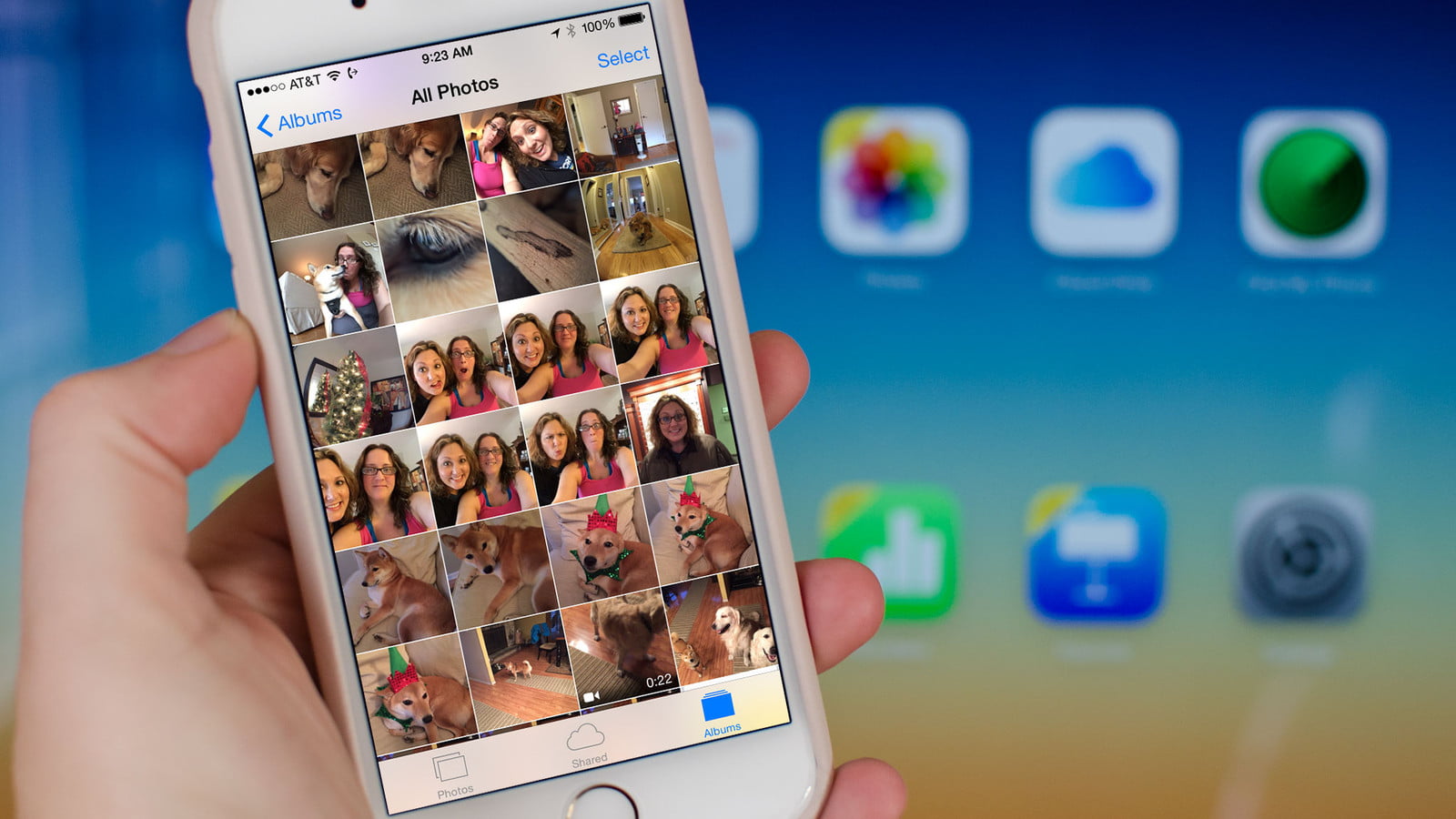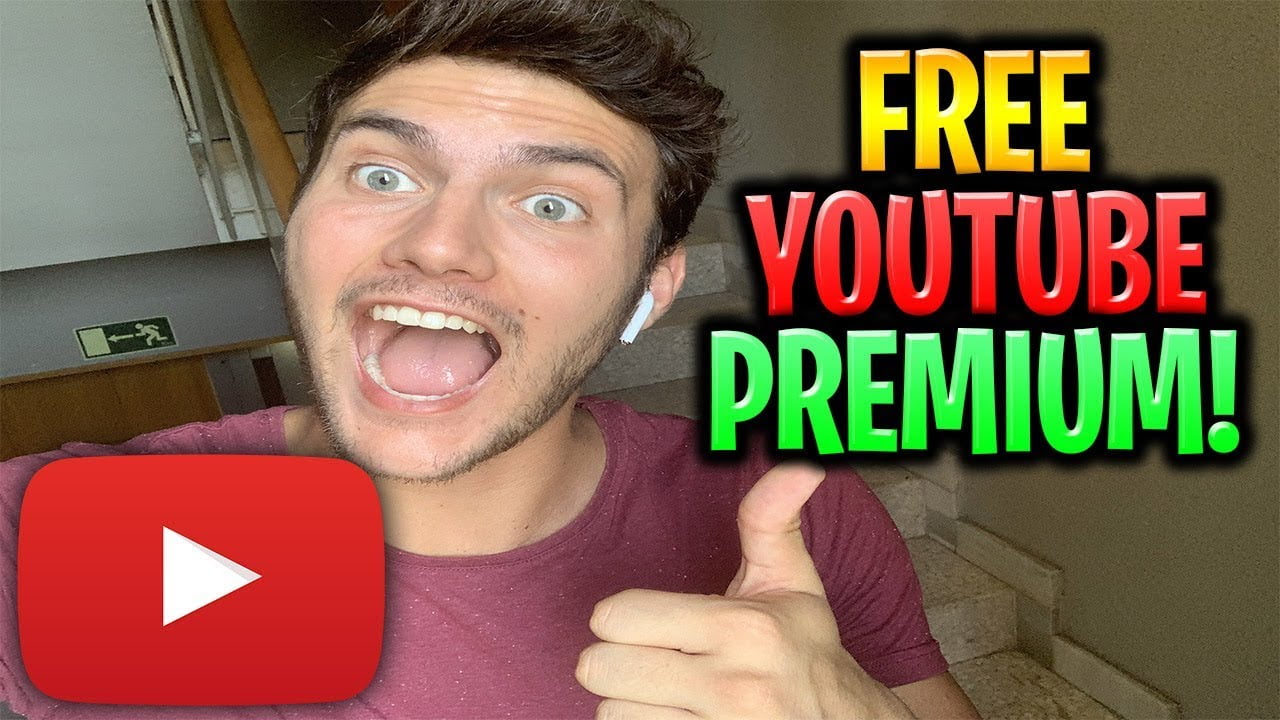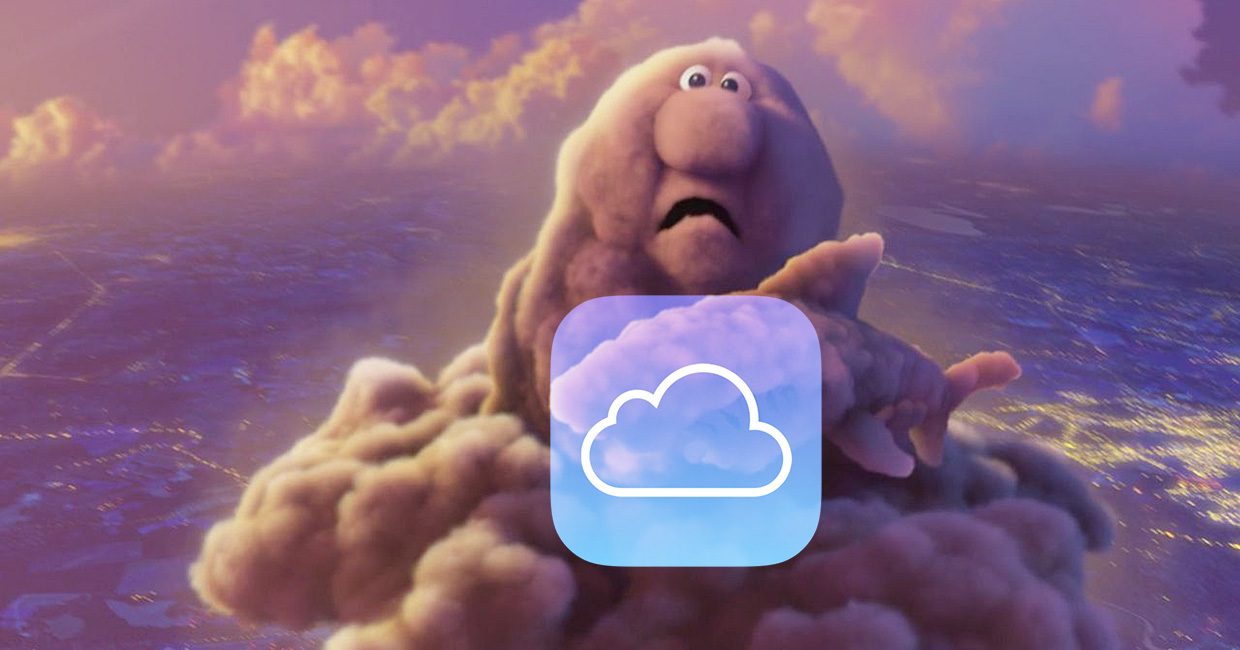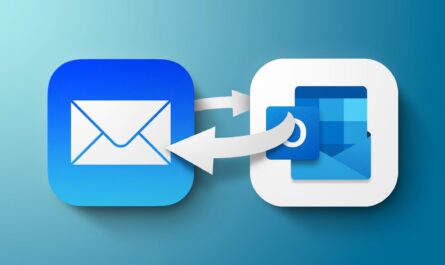Содержание:
Если вы пользуетесь сервисом iCloud Фото, в нём есть опция создания ссылок, чтобы быстрее делиться множеством фотографий и видео. Если вам это не нужно, можно запретить iPhone автоматически создавать такие ссылки. Для этого нужна операционная система iOS 13 или более современная.
Что такое ссылки в iCloud?
Эти ссылки временные и создаются на 30 дней. Если вы хотите поделиться ссылкой на iCloud с друзьями и членами семьи, у них будет месяц на просмотр и скачивание содержимого по ссылке. После этого ссылка перестаёт работать и нужно создавать другую, чтобы делиться контентом.
Ситуация сложнее, если вы делитесь с кем-то без устройства iOS или Mac. Например, если получатель пользуется Android-смартфоном. В таком случае ему не нужно входить в учётную запись iCloud для скачивания. Загрузка происходит в виде архива .zip, если выбрать больше одной фотографии или видео. Просмотрщик файлов в браузере Chrome не всегда справляется с такими архивами. Пользователи могут не знать, что архив можно открывать в приложении «Файлы».
Как остановить отправку отдельных файлов
Если вы не пользуетесь iCloud Фото, об этих ссылках можно не беспокоиться. Если пользуетесь, когда вы делитесь определённым контентом из приложения «Фотографии» в приложении «Сообщения», ссылка создаётся автоматически. Можно запретить создание ссылок и делиться файлами напрямую. Нужно иметь в виду, что ссылки iCloud расходуют меньше трафика. Это важно, если вы не подключены к Wi-Fi и пользуетесь мобильным интернетом.
Как отключить ссылки iCloud в списке «Поделиться»
В приложении «Фотографии» выберите фото и видео, которые хотите отправить. Нажмите на кнопку «Поделиться». Если вы отправите их как СМС или iMessage через приложение «Сообщения», система iOS решает, создавать ссылку на iCloud или отправлять файлы напрямую.
Вы можете попытаться поделиться файлами через приложения вроде «Сообщения» и посмотреть, что произойдёт. Если файлы отправляются напрямую, больше ничего делать не нужно. Если появляется окно «Создаётся ссылка iCloud», нажмите на отмену. Нужно изменить настройки.
В списке «Поделиться» нажмите на опции наверху под числом выбранных объектов. Нажмите «Отдельные объекты» из списка опций «Отправить как». По умолчанию стоит значение «Автоматически». Выбор опции «Отдельные объекты» означает, что файлы будут отправляться напрямую. Нажмите «Готово».
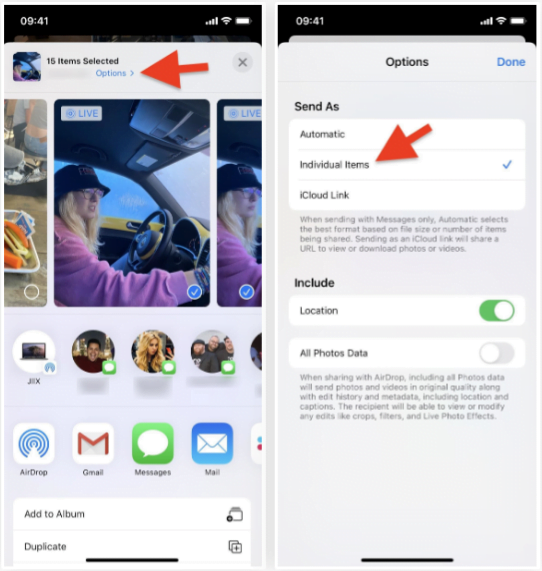
Теперь можно нажать на иконку приложения «Сообщения», чтобы поделиться фото и видео. Все они автоматически будут загружены в текстовое поле. Отправка напрямую может занять больше времени и расходует больше трафика. Зато не нужно будет связываться с исчезающими ссылками и архивами.
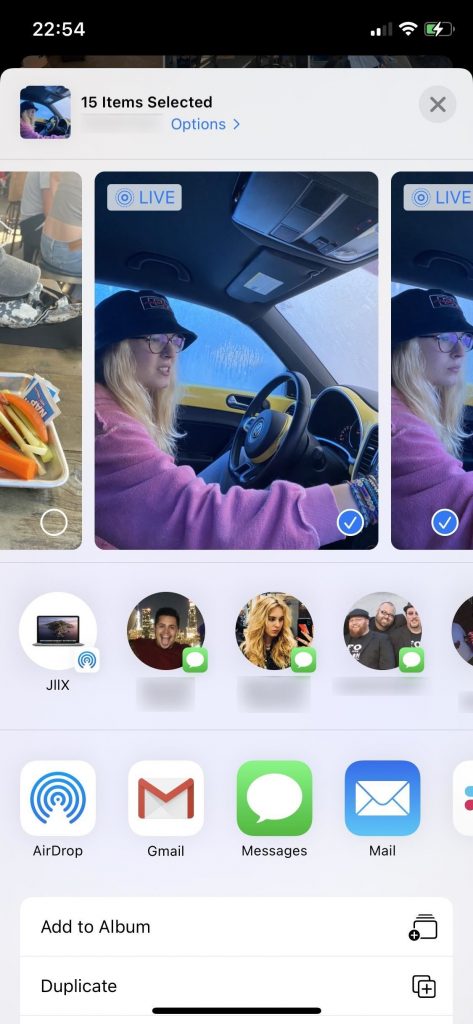
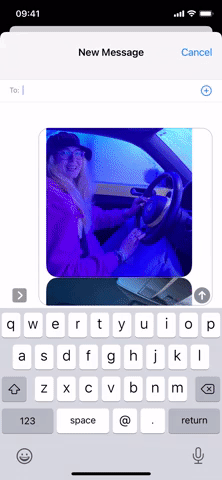
Если один раз выбрать в опциях «Отдельные объекты», настройка на будущее не изменится. Нужно задавать настройки каждый раз, когда вы хотите отправить набор изображений и видео кому-то через приложение «Сообщения».